怎么重置Win10系统 Win10如何重置电脑操作系统
1、在Windows10系统桌面,右键点击桌面左下角的开始按钮,在弹出菜单中选择“设置”菜单项。
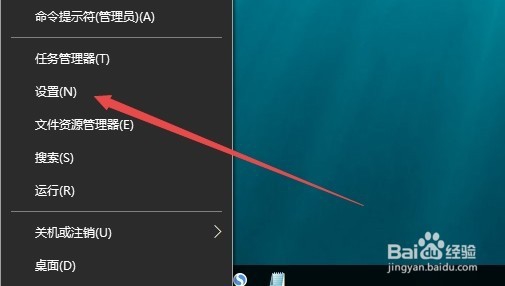
2、这时会打开Windows设置窗口,在窗口中点击“更新和安全”图标。
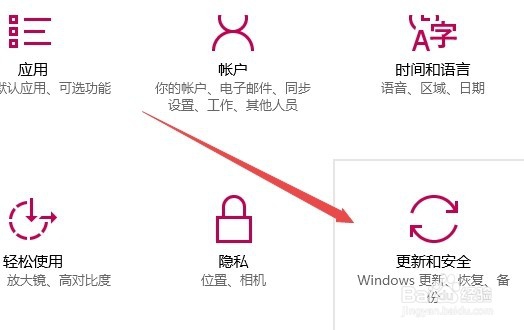
3、在打开的更新和安全窗口中,点击左侧边栏的“恢复”菜单项。

4、在右侧窗口中可以找到一个重置此电脑的设置窗口,点击“开始”按钮就可以了。

1、在Windows10桌面,右键点击桌面上任务栏的空白位置,然后点击弹出菜单中的“任务管理器”菜单项。
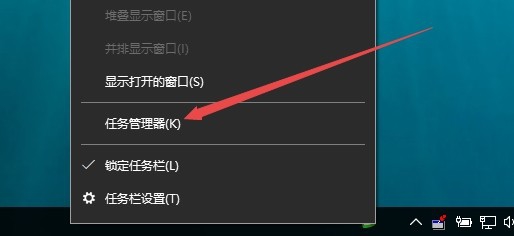
2、在打开的任务管理器窗口中,依次点击“文件/运行新任务”菜单项。
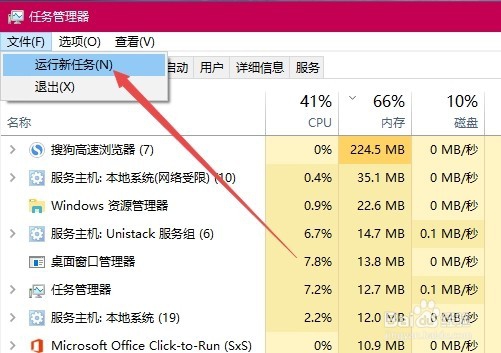
3、这时会打开“新建任务”窗口,在窗口中输入命令systemreset,然后点击确定按钮 。
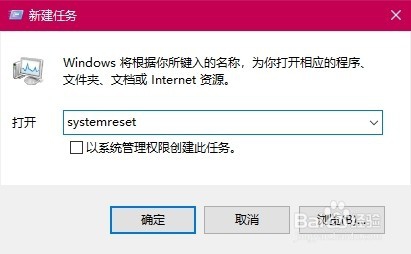
4、这时会弹出重置系统的窗口,选择其中一个选项,然后点击开始按钮就可以了。
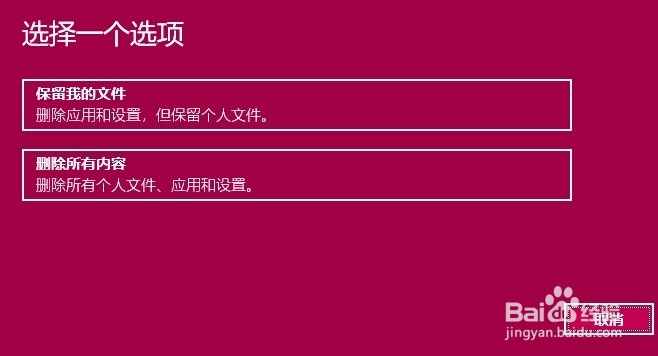
声明:本网站引用、摘录或转载内容仅供网站访问者交流或参考,不代表本站立场,如存在版权或非法内容,请联系站长删除,联系邮箱:site.kefu@qq.com。
阅读量:142
阅读量:86
阅读量:143
阅读量:172
阅读量:159